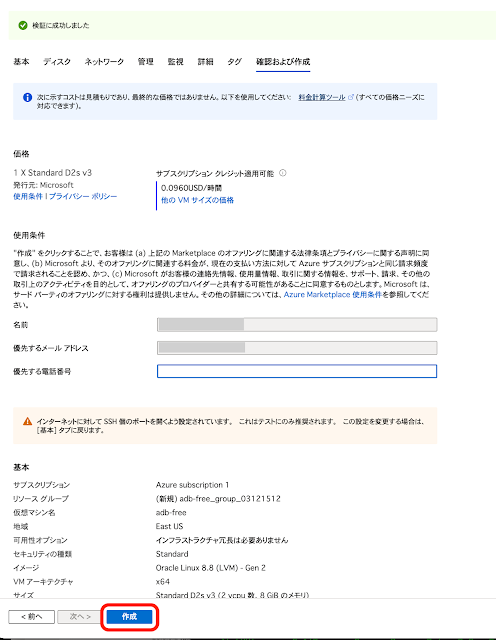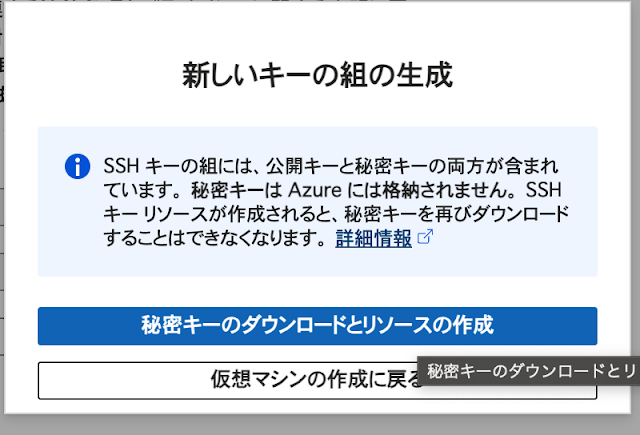sudo dnf -y module install container-tools:ol8
[azureuser@adb-free ~]$ sudo dnf -y module install container-tools:ol8
Failed to set locale, defaulting to C.UTF-8
Ksplice Uptrack for Oracle Linux 13 kB/s | 5.0 kB 00:00
Oracle Linux 8 BaseOS Latest (x86_64) 74 MB/s | 71 MB 00:00
Oracle Linux 8 Application Stream (x86_64) 79 MB/s | 55 MB 00:00
Oracle Linux 8 Addons (x86_64) 28 MB/s | 9.7 MB 00:00
Latest Unbreakable Enterprise Kernel Release 7 93 MB/s | 28 MB 00:00
Dependencies resolved.
================================================================================
Package
Arch Version Repository Size
================================================================================
Installing group/module packages:
aardvark-dns
x86_64 2:1.7.0-1.module+el8.9.0+90147+a4870853 ol8_appstream 1.0 M
buildah
x86_64 1:1.31.3-3.0.1.module+el8.9.0+90147+a4870853 ol8_appstream 8.8 M
cockpit-podman
noarch 75-1.module+el8.9.0+90147+a4870853 ol8_appstream 738 k
conmon x86_64 3:2.1.8-1.module+el8.9.0+90147+a4870853 ol8_appstream 56 k
container-selinux
noarch 2:2.221.0-1.module+el8.9.0+90147+a4870853 ol8_appstream 68 k
containernetworking-plugins
x86_64 1:1.3.0-8.0.1.module+el8.9.0+90147+a4870853 ol8_appstream 21 M
containers-common
[中略]
python3-pyxdg-0.25-16.el8.noarch
runc-1:1.1.12-1.module+el8.9.0+90147+a4870853.x86_64
shadow-utils-subid-2:4.6-19.el8.x86_64
skopeo-2:1.13.3-3.0.1.module+el8.9.0+90147+a4870853.x86_64
slirp4netns-1.2.1-1.module+el8.9.0+90147+a4870853.x86_64
udica-0.2.6-20.module+el8.9.0+90147+a4870853.noarch
yajl-2.1.0-12.el8.x86_64
Complete!
[azureuser@adb-free ~]$
sudo firewall-cmd --add-port=1522/tcp
sudo firewall-cmd --add-port=8443/tcp
sudo firewall-cmd --runtime-to-permanent
sudo firewall-cmd --list-all
[azureuser@adb-free ~]$ sudo firewall-cmd --add-port=1522/tcp
success
[azureuser@adb-free ~]$ sudo firewall-cmd --add-port=8443/tcp
success
[azureuser@adb-free ~]$ sudo firewall-cmd --runtime-to-permanent
success
[azureuser@adb-free ~]$ sudo firewall-cmd --list-all
public (active)
target: default
icmp-block-inversion: no
interfaces: eth0
sources:
services: cockpit dhcpv6-client ssh
ports: 1522/tcp 8443/tcp
protocols:
forward: no
masquerade: no
forward-ports:
source-ports:
icmp-blocks:
rich rules:
[azureuser@adb-free ~]$
設定するパスワードをあらかじめ環境変数MYPASSに設定します。
export MYPASS=<パスワード>
コンテナadb-freeを作成します。
podman run -d \
-p 1521:1522 \
-p 1522:1522 \
-p 8443:8443 \
-p 27017:27017 \
-e WORKLOAD_TYPE='ATP' \
-e WALLET_PASSWORD=$MYPASS \
-e ADMIN_PASSWORD=$MYPASS \
--cap-add SYS_ADMIN \
--device /dev/fuse \
--name adb-free \
container-registry.oracle.com/database/adb-free:latest
[azureuser@adb-free ~]$ podman run -d \
> -p 1521:1522 \
> -p 1522:1522 \
> -p 8443:8443 \
> -p 27017:27017 \
> -e WORKLOAD_TYPE='ATP' \
> -e WALLET_PASSWORD=$MYPASS \
> -e ADMIN_PASSWORD=$MYPASS \
> --cap-add SYS_ADMIN \
> --device /dev/fuse \
> --name adb-free \
> container-registry.oracle.com/database/adb-free:latest
Trying to pull container-registry.oracle.com/database/adb-free:latest...
Getting image source signatures
Copying blob 054518c1d5d2 done
Copying blob 66cb99a7273e done
Copying blob 0e3c46fdb0f9 done
Copying config 0cadb9d2c5 done
Writing manifest to image destination
ba5be3e6fcf3b16c054f8660400fbdcdd05898965411fe6345333ae726b24208
[azureuser@adb-free ~]$ podman ps
CONTAINER ID IMAGE COMMAND CREATED STATUS PORTS NAMES
ba5be3e6fcf3 container-registry.oracle.com/database/adb-free:latest 10 seconds ago Up 10 seconds (starting) 0.0.0.0:1521->1522/tcp, 0.0.0.0:1522->1522/tcp, 0.0.0.0:8443->8443/tcp, 0.0.0.0:27017->27017/tcp adb-free
[azureuser@adb-free ~]$
少し待つとコンテナadb-freeのステータスがhealthyに変わります。
[azureuser@adb-free ~]$ podman ps
CONTAINER ID IMAGE COMMAND CREATED STATUS PORTS NAMES
ba5be3e6fcf3 container-registry.oracle.com/database/adb-free:latest 3 minutes ago Up 3 minutes (healthy) 0.0.0.0:1521->1522/tcp, 0.0.0.0:1522->1522/tcp, 0.0.0.0:8443->8443/tcp, 0.0.0.0:27017->27017/tcp adb-free
[azureuser@adb-free ~]$
起動したORDSに接続します。
https://azure-adb-free:8443/ords/
自己署名証明書によってHTTPSにしているため、証明書のエラーが発生します。エラーを無視して、接続します。
以上でMicrosoft Azureの仮想マシン上の作業は完了です。
クラウド・ウォレットwallet.zipの作成やOracle SQL Developer Extension for VS Codeからの接続は、Oracle Cloudのコンピュート・インスタンスのときと同じ作業で、クラウド・ウォレットを使った一般的な手順になります。
今回の記事は以上になります。